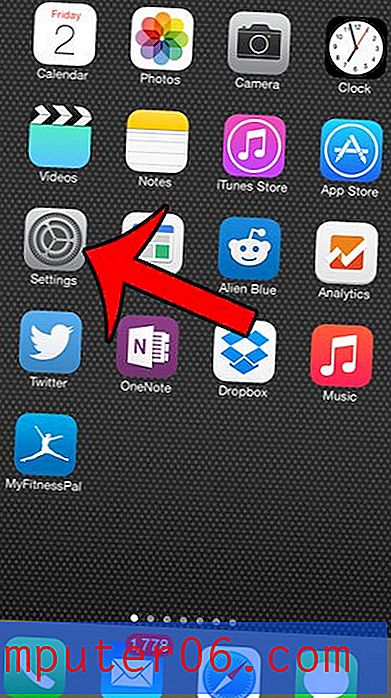Jak odstranit tabulku z dokumentu v Dokumentech Google
Tabulka může být užitečným prvkem v dokumentu, který musí svým čtenářům prezentovat data. Ale data, která by vám zpočátku mohla nejlépe posloužit tabulka, se později mohou v odstavci ukázat jako lepší.
To vám může ponechat dokument, který obsahuje nechtěnou tabulku, kterou se nakonec můžete rozhodnout odstranit. Naštěstí má služba Dokumenty Google řadu různých nástrojů a příkazů souvisejících s tabulkou. Jedna z těchto možností vám umožňuje odstranit tabulku z dokumentu. Náš tutoriál níže vám ukáže, jak odstranit dokument z Dokumentů Google, který nepotřebujete.
Jak odstranit tabulku v Dokumentech Google
Kroky v tomto článku předpokládají, že již máte existující dokument Google Docs s tabulkou a že chcete z dokumentu odebrat celou tabulku. Tato tabulka neskryje, ale odstraní ji. Proto nebudete moci tabulku získat zpět později, pokud se nerozhodnete obnovit verzi dokumentu, který tuto tabulku obsahuje. Pokud tabulku odstraňujete, protože ji potřebujete zvětšit, můžete namísto portrétu zvážit orientaci na šířku.
Krok 1: Přihlaste se na svůj Disk Google a otevřete dokument obsahující tabulku, kterou chcete odstranit.
Krok 2: Klepnutím dovnitř tabulky ji vyberte.

Krok 3: Vyberte možnost Tabulka v horní části okna.
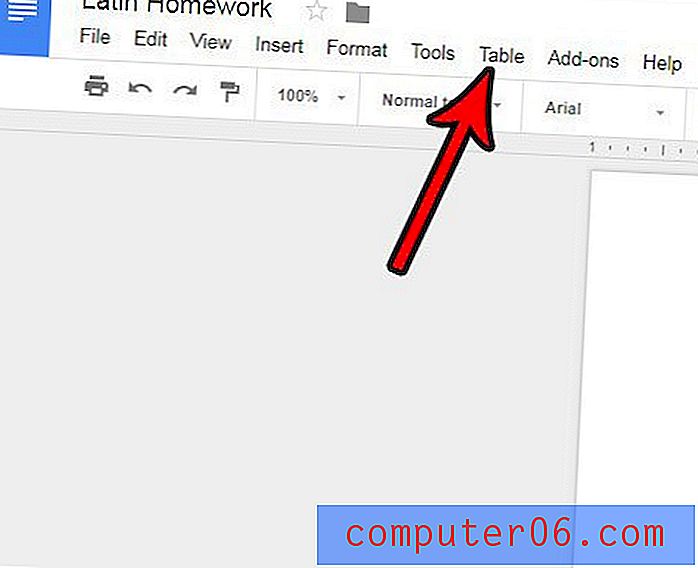
Krok 4: Z nabídky vyberte možnost Odstranit tabulku .
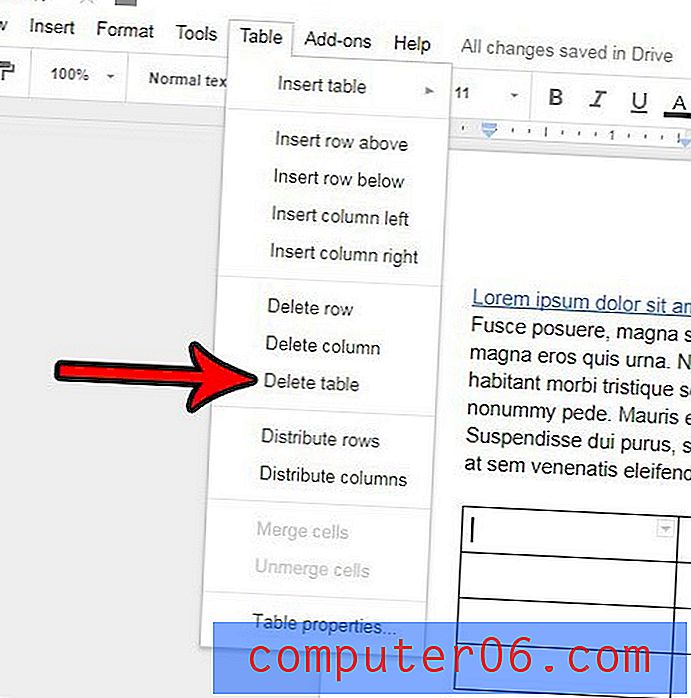
Pokud chcete do dokumentu přidat novou tabulku po smazání existující, pak vám tento článek ukáže, jak. Máte možnost vytvořit tabulku s rozvržením, které potřebujete, ale můžete také upravit prvky této tabulky později, pokud zjistíte, že potřebujete přidat, odebrat nebo přeformátovat části nebo ji.